Πώς να Μετατρέψετε τη Χειρόγραφη Γραφή σε Κείμενο με το Samsung Notes

Αν ψάχνετε μια αναζωογονητική εναλλακτική λύση στο παραδοσιακό πληκτρολόγιο οθόνης, το Samsung Galaxy S23 Ultra παρέχει μια εξαιρετική λύση. Με το
Στον σημερινό κόσμο, οι υπολογιστές μας είναι ο χώρος αποθήκευσης για τα πολύτιμα αρχεία και τα δεδομένα μας. Αυτά τα δεδομένα κινδυνεύουν πάντα να κλαπούν, να παραβιαστούν ή να τα δουν ένα ανεπιθύμητο ή μη εξουσιοδοτημένο άτομο. Επομένως, για να προστατέψετε τα δεδομένα σας, πρέπει να τα κρυπτογραφήσετε χρησιμοποιώντας λογισμικό κρυπτογράφησης. Λοιπόν, εδώ είναι μια λίστα με τα κορυφαία 10 λογισμικά κρυπτογράφησης για λειτουργικό σύστημα Windows που είναι διαθέσιμα το 2019.
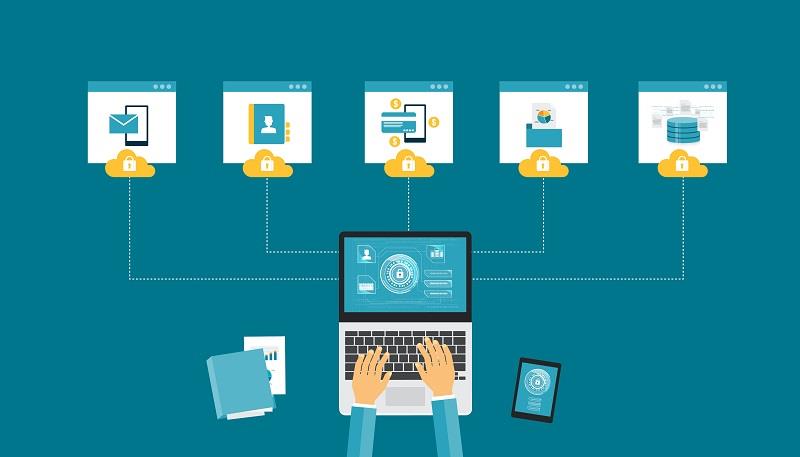
Τα Windows αποθηκεύουν ανοιχτά τα δεδομένα σας σε μονάδες που δεν προστατεύονται με κρυπτογράφηση, έτσι ώστε ο καθένας να έχει πρόσβαση στα προσωπικά ή εμπιστευτικά δεδομένα σας πολύ γρήγορα. Αυτό θα μπορούσε επίσης να οδηγήσει σε παραβίαση ή κλοπή δεδομένων, και έτσι, μπορείτε να χάσετε τα αρχεία και τους φακέλους σας για πάντα. Αυτός είναι ο λόγος που χρειάζεστε λογισμικό κρυπτογράφησης για να βεβαιωθείτε ότι προστατεύετε τα αρχεία και τα έγγραφά σας από κλοπή και κακή χρήση. Ίσως χρειάζεστε επίσης έναν Διαχειριστή κωδικών πρόσβασης για να θυμάστε τους κωδικούς πρόσβασης.
Το λογισμικό κρυπτογράφησης μετατρέπει οποιοδήποτε αρχείο ή δεδομένα σε μυστικούς κωδικούς που σας βοηθούν να κρύψετε τα πραγματικά αρχεία από τα αδιάκριτα μάτια και χέρια. Μόνο ο χρήστης μπορεί να αποκρυπτογραφήσει κρυπτογραφημένα δεδομένα χρησιμοποιώντας συγκεκριμένα κλειδιά.
Περιεχόμενα
Τα 10 καλύτερα λογισμικά κρυπτογράφησης για Windows 2019
Τα παρακάτω 10 λογισμικά κρυπτογράφησης είναι τα καλύτερα που μπορεί να προσφέρει η αγορά. Αυτά είναι τα καλύτερα εργαλεία που θα σας βοηθήσουν να χτίσετε έναν τοίχο για την προστασία των προσωπικών και εμπιστευτικών πληροφοριών και δεδομένων σας.
1 – AxCrypt
Το AxCrypt είναι ένα από τα κορυφαία λογισμικά κρυπτογράφησης συμβατό με Windows. Είναι αβίαστο και εύκολο στη χρήση λογισμικό που ανταποκρίνεται γρήγορα και είναι πολύ χρήσιμο για την κρυπτογράφηση των αρχείων σας.
Το AxCrypt είναι πολύ βολικό για εργασία. Μπορείτε να προβάλετε ένα κρυπτογραφημένο αρχείο με ένα μόνο διπλό κλικ και τη φράση πρόσβασης/κωδικό. Αφού κάνετε αλλαγές σε ένα ήδη κρυπτογραφημένο αρχείο, αυτό επανακρυπτογραφείται αυτόματα, έτσι ώστε τα δεδομένα σας να παραμένουν προστατευμένα και αυτό χωρίς μεγάλη προσπάθεια.
Μπορείτε να κάνετε λήψη του AxCrypt δωρεάν, αλλά η δωρεάν έκδοση είναι κατάλληλη μόνο για προσωπική χρήση. Το AxCrypt προσφέρει μια πληρωμένη έκδοση για εμπορική χρήση που παρέχει περισσότερες δυνατότητες, όπως κοινή χρήση κλειδιών, υποστήριξη αποθήκευσης στο cloud, ανώνυμα ονόματα αρχείων, δημιουργία κωδικών πρόσβασης και πολλά άλλα.
Προδιαγραφές του AxCrypt
2 – DiskCryptor
Το DiskCryptor είναι δωρεάν λογισμικό διαθέσιμο για κρυπτογράφηση πλήρους δίσκου για Windows. Είναι λογισμικό ανοιχτού κώδικα, επομένως είναι προσβάσιμο από οπουδήποτε. Αυτό το λογισμικό σάς βοηθά να κρυπτογραφήσετε ολόκληρο τον σκληρό σας δίσκο ή διαφορετικά διαμερίσματα του σκληρού δίσκου, ενώ τα περισσότερα άλλα λογισμικά μπορούν να κρυπτογραφήσουν μόνο αρχεία ή φακέλους.
Το DiskCryptor βοηθά επίσης στην τοποθέτηση κρυπτογράφησης σε μια εξωτερική συσκευή αποθήκευσης που μπορεί να συνδεθεί στον υπολογιστή.
Προδιαγραφές του DiskCryptor
Πλεονεκτήματα
Μειονεκτήματα
3 – 7-Zip
Αυτό το εργαλείο κρυπτογράφησης είναι γνωστό γιατί σας βοηθά να συμπιέσετε αρχεία μαζί με την κρυπτογράφηση τους. Μπορεί να συμπιέσει αρχεία 2-10% περισσότερο σε μέγεθος από άλλο λογισμικό. Το 7-Zip είναι πολύ απλό και εύκολο στην κατανόηση και ακόμα πιο άνετο στη χρήση. Με το 7-Zip μπορείτε να προστατεύσετε τα αρχεία και τους φακέλους σας με κωδικό πρόσβασης.
Προδιαγραφές 7-Zip
Πλεονεκτήματα
Μειονεκτήματα
4 – Bitlocker
It is full volume encryption software suitable only for certain MS Windows OS. It is straightforward to use and can encrypt an entire drive or partitions of the hard disk in one go. The powerful encryption tools on this software help you to keep your file and folders absolutely free from intruders.
Specifications:
5 – Cryptainer LE
Cryptainer LE is a free encryption software that is very small in size (448 bits). It is straightforward and easy to use the software.
Cryptainer LE creates small (100 MB) encrypted “vaults” or drive on the hard disk. You can store or delete or modify data in/from these vaults as per your requirement.
You can also put passwords to create a strong protection guard over your data.
Specifications of Cryptainer LE
6 – CryptoForge
CryptoForge is very strong and powerful encryption software. Is very still to install and even simpler to use. You can right away encrypt a file by just directly clicking on it and then all you have to do is select ‘encrypt’ and enter a password. You can also decrypt or shred files using this software.
It is slower and takes more time to encrypt files than most software, but it provides much secure encryption which is very tough to crack. It is best suitable for Windows 10 but works on some other OSs too.
Specifications of CryptoForge
Pros
Cons
7 – Gpg4win
It is the ultimate application software to encrypt not only files and folders but also your emails, chats, etc. It provides a public-key cryptography system that allows you to encrypt your emails or files. It gives you a personal key and a public key; you can share the public key to others and give them secure access to the encrypted data.
It is a very complex software suitable for both personal and commercial use. You can also compress files and folders using this software.
Specifications of Gpg4win
8 – CryptoExpert 8
Το CryptoExpert 8 θεωρείται ένα από τα καλύτερα εργαλεία κρυπτογράφησης για τον υπολογιστή σας με Windows. Προσφέρει μια ��ντελώς δωρεάν έκδοση για τον οικιακό χρήστη και μια πληρωμένη έκδοση για εταιρείες και επιχειρήσεις.
Με αυτό το λογισμικό, μπορείτε να δημιουργήσετε ένα θησαυροφυλάκιο και να αποθηκεύσετε όλα τα σημαντικά αρχεία και τους φακέλους σας. Υποστηρίζει όλα τα είδη δεδομένων και μπορείτε επίσης να δημιουργήσετε αντίγραφα ασφαλείας των δεδομένων σε αυτά τα θησαυροφυλάκια ανά πάσα στιγμή.
Μπορείτε επίσης να προσθέσετε, να διαγράψετε ή να τροποποιήσετε τα αρχεία μέσα στο θησαυροφυλάκιο ως απαιτήσεις σας ανά πάσα στιγμή.
Προδιαγραφές του CryptoExpert 8
Πλεονεκτήματα
Μειονεκτήματα
9 – LastPass
Το LastPass κατατάσσεται ως ένα από τα καλύτερα εργαλεία διαχείρισης κωδικών πρόσβασης για την εξαιρετική εύχρηστη διεπαφή και το ισχυρό σύστημα ασφαλείας του. Είναι δωρεάν και μπορείτε επίσης να αποθηκεύσετε τους κωδικούς πρόσβασής σας σε αυτό το λογισμικό. Αφού κλειδώσετε τα αρχεία σας, δεν μπορείτε να αλλάξετε τον κωδικό πρόσβασής σας.
Έχει και premium έκδοση, αλλά δεν είναι πολύ πιο εντυπωσιακή από τη δωρεάν.
Προδιαγραφές του LastPass
Πλεονεκτήματα
Μειονεκτήματα
10 – Κρυπτογράφηση συσκευής Windows 10
Δεν είναι ιδιαίτερα ένα λογισμικό κρυπτογράφησης. Αντίθετα, είναι μια προ-ενσωματωμένη δυνατότητα στα Windows 10. Μπορείτε να κρυπτογραφήσετε τον σκληρό σας δίσκο ή τα διαφορετικά διαμερίσματα ενεργοποιώντας αυτήν τη δυνατότητα. Για να το ενεργοποιήσετε, πρέπει να συνδεθείτε στα Windows χρησιμοποιώντας έναν λογαριασμό Microsoft. Το κλειδί ανάκτησης αποστέλλεται αυτόματα στους διακομιστές της Microsoft.
Για να βρείτε αυτήν τη δυνατότητα στον υπολογιστή σας με Windows 10, μπορείτε να ακολουθήσετε τα παρακάτω βήματα: Ρυθμίσεις → Ενημέρωση και ασφάλεια → Κρυπτογράφηση συσκευής .
Πλεονεκτήματα
Μειονεκτήματα
Πώς να κρυπτογραφήσετε τη μονάδα σκληρού δίσκου χρησιμοποιώντας το BitLocker
Η κρυπτογράφηση μονάδας BitLocker είναι μια δυνατότητα που βρίσκεται στα Windows 10 και σας επιτρέπει να βάλετε κρυπτογράφηση στον σκληρό δίσκο για να τον προστατεύσετε από τα αδιάκριτα βλέμματα που προσπαθούν να ρίξουν μια ματιά στα ευαίσθητα/προσωπικά σας δεδομένα.
Ακολουθούν τα βήματα για να ενεργοποιήσετε την κρυπτογράφηση στη μονάδα σκληρού δίσκου χρησιμοποιώντας το BitLocker
Βήμα 1: Πατήστε το πλήκτρο Windows + X για να ανοίξετε τη συντόμευση στο Power User .
Βήμα 2: Επιλέξτε Πίνακας Ελέγχου .
Βήμα 3: Κάντε κλικ στο Σύστημα και ασφάλεια .
Βήμα 4: Επιλέξτε BitLocker Drive Encryption .
Βήμα 5: Κάντε κλικ στο Ενεργοποίηση BitLocker .
Βήμα 6: Επιλέξτε πώς θέλετε να αποκτήσετε πρόσβαση ή να ξεκλειδώσετε τη μονάδα δίσκου σας: Εισαγάγετε έναν κωδικό πρόσβασης ή Τοποθετήστε μια μονάδα flash USB . (Επιλέξτε Enter a password για να συνεχίσετε αυτόν τον οδηγό)
Βήμα 7: Εισαγάγετε έναν κωδικό πρόσβασης της επιλογής σας. Βεβαιωθείτε ότι έχετε επιλέξει έναν ισχυρό κωδικό πρόσβασης.
Βήμα 8: Στη συνέχεια θα εμφανιστούν διαφορετικές επιλογές για την αποθήκευση ενός κλειδιού ανάκτησης. Όπως αποθήκευση σε λογαριασμό Microsoft, αποθήκευση σε μονάδα flash USB, Αποθήκευση σε αρχείο, Εκτύπωση της ανάκτησης .
Βήμα 9: Επιλέξτε την κατάλληλη επιλογή και κάντε κλικ στο Επόμενο .
Βήμα 10: Επιλέξτε την κατάλληλη επιλογή κρυπτογράφησης μεταξύ της λειτουργίας Νέα κρυπτογράφηση και της λειτουργίας Συμβατή και κάντε κλικ στο Επόμενο .
Βήμα 11: Ελέγξτε την επιλογή ελέγχου συστήματος Run BitLocker και επιλέξτε Συνέχεια .
Βήμα 12: Επανεκκινήστε τον υπολογιστή σας για να ξεκινήσει η διαδικασία κρυπτογράφησης .
Βήμα 13: Εισαγάγετε τον κωδικό πρόσβασης μετά την επανεκκίνηση.
Ο χρόνος που απαιτείται για την ολοκλήρωση της διαδικασίας κρυπτογράφησης εξαρτάται από το μέγεθος της μονάδας δίσκου. Μόλις ολοκληρωθεί η διαδικασία, θα βρείτε ένα εικονίδιο κλειδώματος στη μονάδα δίσκου. Αυτό επαληθεύει ότι το BitLocker είναι ενεργοποιημένο και ότι η μονάδα δίσκου είναι κρυπτογραφημένη με ασφάλεια.
Μπορεί να σου αρέσει επίσης:
Ανακεφαλαίωση
Σήμερα, είναι απαραίτητο να λάβετε μέτρα για να προστατεύσετε τα ευαίσθητα και κρίσιμα δεδομένα σας, ειδικά στους φορητούς υπολογιστές και τα tablet σας. Τα αρχεία σας μπορεί να κινδυνεύουν να πέσουν σε λάθος χέρια. Επομένως, απαιτείται να τα προστατεύσετε χρησιμοποιώντας λογισμικό κρυπτογράφησης.
Αλλά μερικές φορές δεν αρκεί μόνο η κρυπτογράφηση δεδομένων. βεβαιωθείτε ότι το προστατεύετε επίσης με έναν ή περισσότερους κωδικούς πρόσβασης. Χρησιμοποιήστε οποιοδήποτε από τα προγράμματα που αναφέρονται παραπάνω για να βεβαιωθείτε ότι τα δεδομένα σας παραμένουν ασφαλή και υγιή.
Αν ψάχνετε μια αναζωογονητική εναλλακτική λύση στο παραδοσιακό πληκτρολόγιο οθόνης, το Samsung Galaxy S23 Ultra παρέχει μια εξαιρετική λύση. Με το
Σε αυτό το οδηγό, σας δείχνουμε πώς να αλλάξετε την προεπιλεγμένη ρύθμιση ζουμ στο Adobe Reader.
Σας δείχνουμε πώς να αλλάξετε το χρώμα επισήμανσης για κείμενο και πεδία κειμένου στο Adobe Reader με αυτόν τον βήμα προς βήμα οδηγό.
Ανακαλύψτε πώς να διορθώσετε τον κωδικό σφάλματος OneDrive 0x8004de88 ώστε να επαναφέρετε την αποθήκευση στο cloud.
Μάθετε πώς να λύσετε ένα κοινό πρόβλημα όπου η οθόνη αναβοσβήνει στον φυλλομετρητή ιστού Google Chrome.
Μέχρι στιγμής, δεν είναι δυνατή η απενεργοποίηση ανώνυμων ερωτήσεων στα Live Events του Microsoft Teams. Ακόμη και οι εγγεγραμμένοι χρήστες μπορούν να υποβάλουν ανώνυμες ερωτήσεις.
Εάν το LastPass αποτυγχάνει να συνδεθεί στους διακομιστές του, καθαρίστε την τοπική προσωρινή μνήμη, ενημερώστε το διαχειριστή κωδικών πρόσβασης και απενεργοποιήστε τις επεκτάσεις του προγράμματος περιήγησης σας.
Αναρωτιέστε πώς να ενσωματώσετε το ChatGPT στο Microsoft Word; Αυτός ο οδηγός σας δείχνει ακριβώς πώς να το κάνετε με το πρόσθετο ChatGPT for Word σε 3 εύκολα βήματα.
Χρειάζεστε να προγραμματίσετε επαναλαμβανόμενες συναντήσεις στο MS Teams με τα ίδια μέλη της ομάδας; Μάθετε πώς να ρυθμίσετε μια επαναλαμβανόμενη συνάντηση στο Teams.
Βρείτε εδώ τις λεπτομερείς οδηγίες για το πώς να αλλάξετε το User Agent String στον περιηγητή Apple Safari για MacOS.






